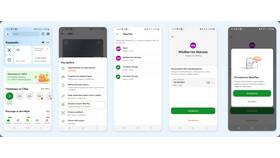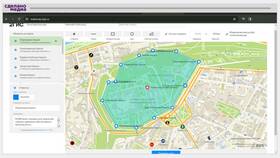Для лучшей работы:
Содержание
Подготовка к открытию карты
- Убедитесь, что у вас установлена нужная версия Minecraft
- Проверьте соответствие версии модов и карты
- Скачайте все необходимые моды для карты
- Создайте резервную копию мира перед изменениями
Установка модов для карты
Через лаунчер
- Запустите ваш Minecraft-лаунчер
- Создайте новый профиль с нужной версией
- Установите Forge или Fabric в зависимости от требований модов
- Поместите файлы модов в папку mods
- Запустите игру для проверки работоспособности
Расположение файлов
| Тип файла | Расположение |
| Файлы карты | .minecraft/saves |
| Моды | .minecraft/mods |
| Конфиги | .minecraft/config |
Запуск карты с модами
Стандартный способ
- Поместите скачанную карту в папку saves
- Запустите Minecraft с установленными модами
- Выберите карту в списке одиночных миров
- Дождитесь полной загрузки всех модов
Решение возможных проблем
- При ошибках проверьте совместимость модов
- Удалите конфликтующие моды
- Обновите моды до актуальных версий
- Попробуйте запустить с меньшим количеством модов
Особенности работы с модифицированными картами
Распространенные проблемы
- Отсутствие некоторых блоков или предметов
- Ошибки генерации мира
- Несовместимость модов между собой
- Несоответствие версий
Оптимизация производительности
- Установите OptiFine или аналогичные моды
- Настройте параметры графики
- Выделите больше оперативной памяти
- Закройте фоновые приложения
Частые вопросы
Где найти моды для конкретной карты?
Обычно список необходимых модов указан в описании карты на сайте загрузки.
Почему карта не отображается в списке миров?
Проверьте правильность расположения файлов и совместимость версий.
Можно ли добавлять свои моды к готовой карте?
Да, но это может вызвать проблемы с балансом и стабильностью.